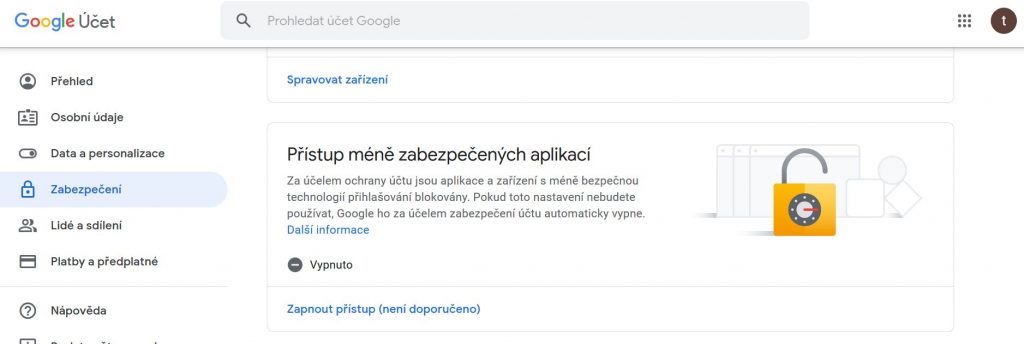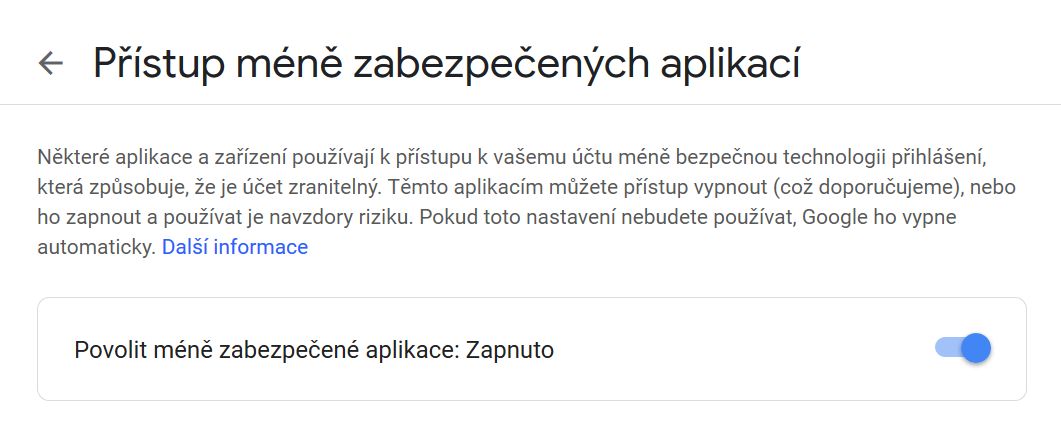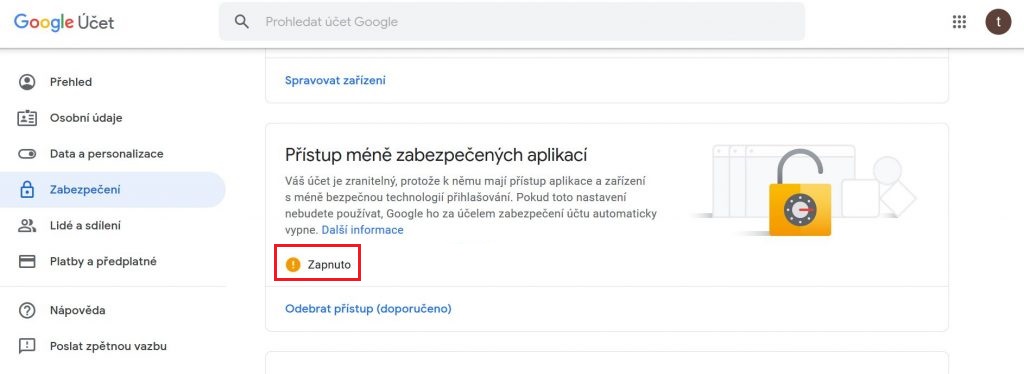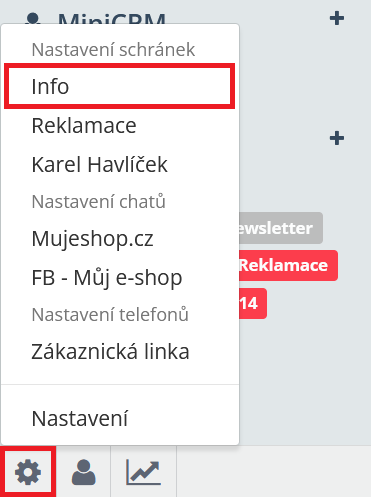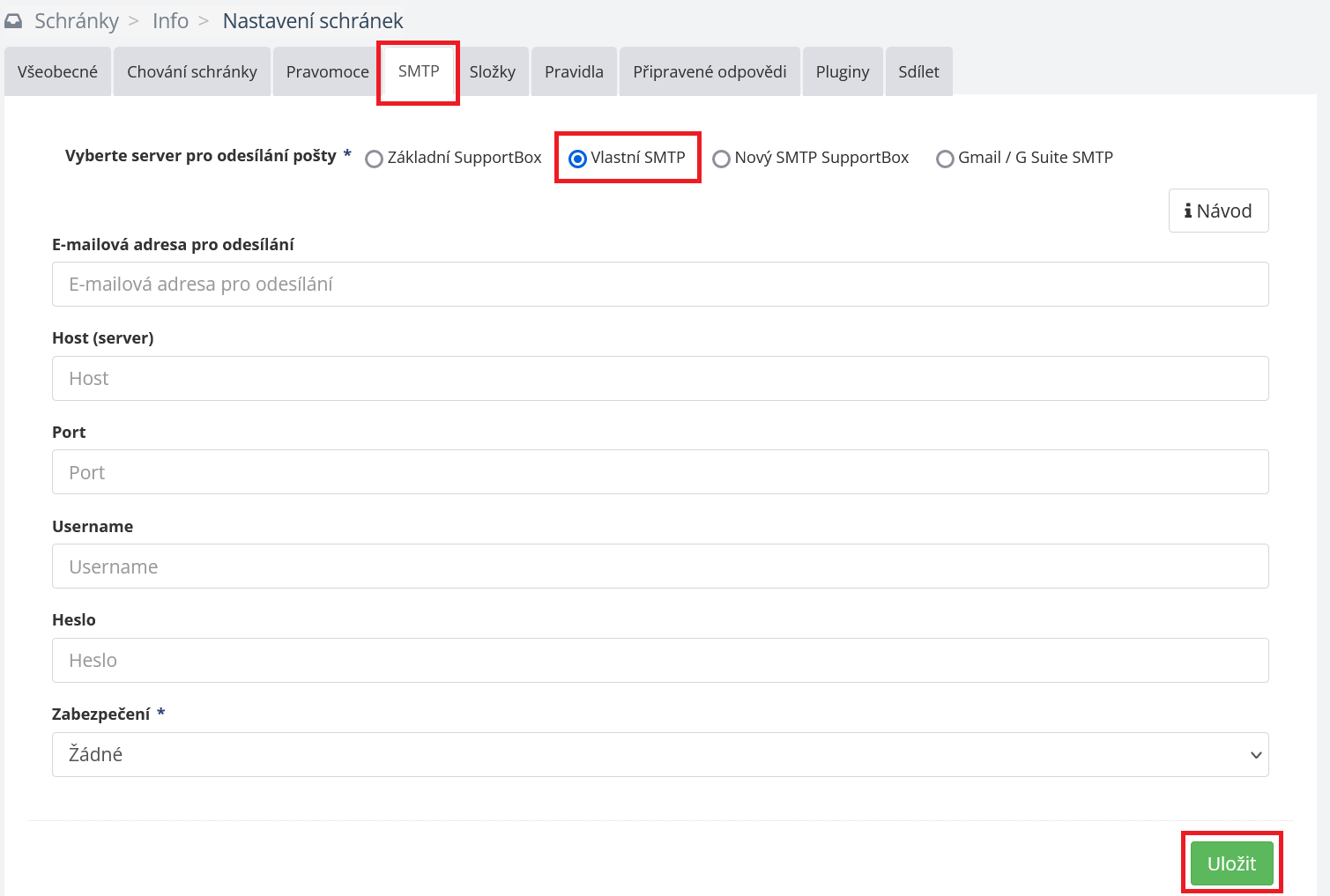Pokud chcete, aby vaše e-maily odcházely ze SupportBoxu v pořádku, je potřeba mít nastavené vlastní SMTP (Simple Mail Transfer Protocol).
Díky nastavení vlastního SMTP budete zprávy ze SupportBoxu odesílat skrze vaše poštovní servery. Nastavení je nutné provést pro každou schránku zvlášť, protože pro každou schránku používáte jiné přihlašovací údaje a heslo. I tyto údaje pak přímo ovlivňují funkčnost nastavení vlastního SMTP.
Nastavení vlastního SMTP není povinné. Pokud se vám do nastavení nechce, jednoduše využijte odesílání prostřednictvím našich poštovních serverů → Nový SMTP SupportBox. Pak je ale důležité mít nastaven na doméně SPF a DKIM záznam.
Jak povolit v Gmailu Přístup méně zabezpečených aplikací
Napojujete-li vaši schránku, která je původně umístěna na Gmailu, můžete se stát, že vaše SMTP bude vyžadovat povolení zabezpečení třetí strany.
Jak postupovat
- Přihlaste se do vašeho Google účtu, na kterém je vaše schránka vedena.
- V hlavním rozhraní Google účtu vyberte v levém menu položku Zabezpečení. Dostanete se sem také přímo proklikem na adresu: https://myaccount.google.com/security
- Na stránce sjeďte níže a vyhledejte položku Přístup méně zabezpečených aplikací.
- Klikněte na položku Zapnout přístup. Nemusíte se obávat, že by povolením přístupu pro SupportBox docházelo k bezpečnostnímu riziku, naše aplikace je velmi dobře zabezpečená.
- Přesuňte šedé tlačítko napravo do polohy Zapnuto.
- Nyní si můžete zkontrolovat, zda se vaše změna automaticky uložila.
Máte-li jakýkoliv dotaz, ozvěte se, rádi poradíme a pomůžeme.
- Pokud se změna propsala, můžete vyzkoušet, zda je nyní možno v pořádku zprávy ze SupportBoxu přes vaše vlastní SMTP posílat.
Kde v SupportBoxu nastavit Vlastní SMTP
Nastavení SMTP najdete vždy u nastavení vaší konkrétní e-mailové schránky.
Klikněte na ozubené kolečko v levém spodním rohu aplikace a vyberte schránku, u které chcete vlastní SMTP nastavit.
V horní listě vyberte záložku SMTP a zaškrtněte možnost Vlastní SMTP.
Následně se vám zobrazí políčka pro vyplnění údajů k nastavení vlastního SMTP.
Nastavení nezapomeňte Uložit.
Porty a zabezpečení pro nastavení SMTP u Gmail
Dále už vám bude zbývat akorát vyplnění potřebných polí v nastavení SMTP.
Ověřené kombinace
- E-mail pro odesílání: vaše plná e-mailová adresa
- Host: smtp.gmail.com
- Port: 465
- Username: uživatelské jméno, kterým se hlásíte do Gmailu
- Heslo: vaše heslo do Gmailu
- Zabezpečení: SSL
Změny Uložte a máte hotovo. Nyní máte nastaveno vlastní SMTP.
SupportBox tip: Máte schránky na Gmailu a chcete si nastavit vlastní SMTP? Pak vyzkoušejte nastavení SMTP pro Gmail / G Suite. Je to jednoduché, rychlé a efektivní.
Je SMTP nastaveno správně?
Pro otestování správnosti nastavení SMTP si zkuste odeslat testovací e-mail ze SupportBoxu.
V případě, že se vám e-mail nepodařilo odeslat, postupujte dle našeho článku → Zprávu se nepodařilo odeslat. Podrobný návod na propojení SupportBoxu a Gmailu naleznete v naší nápovědě → Propojujeme Gmail a SupportBox.
Je vám něco nejasného? Napište nám. Rádi vám vše vysvětlíme.